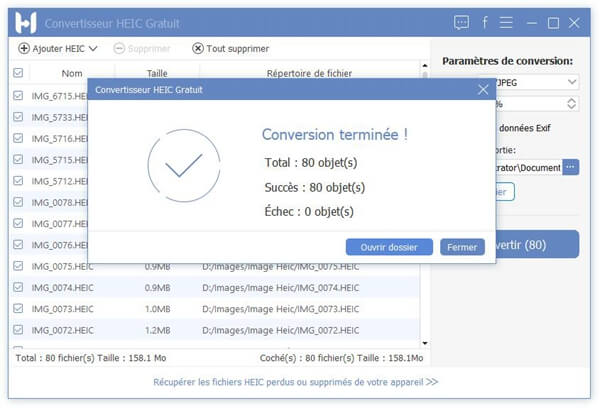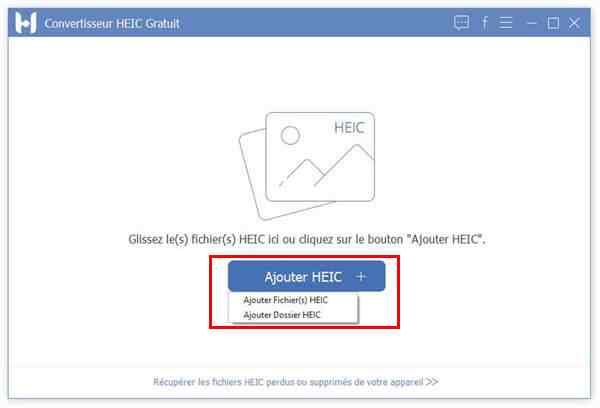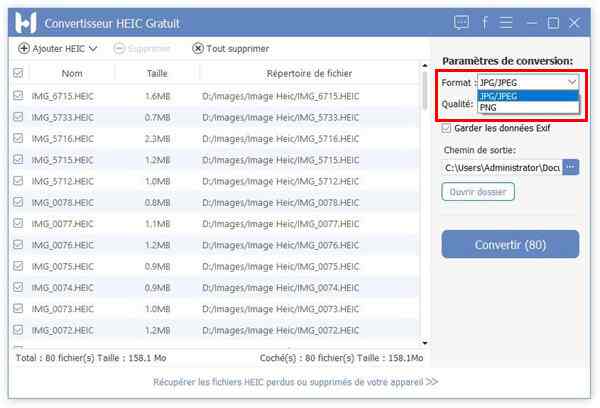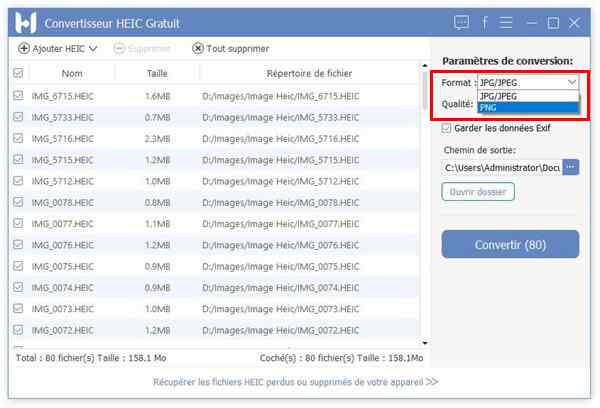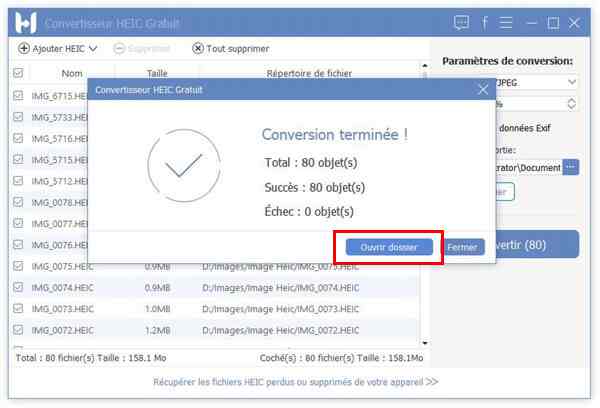Contenu
Comment convertir des photos HEIC en JPG/PNG
Étape 1 : Ajoutez vos photos
Lancez le programme FonePaw Convertisseur HEIC Gratuit en cliquant sur l’icône du logiciel qui a été installé sur votre ordinateur. Une fois le programme démarré, vous verrez une fenêtre, comme celle représentée ci-dessous, s’affichée à l’écran.
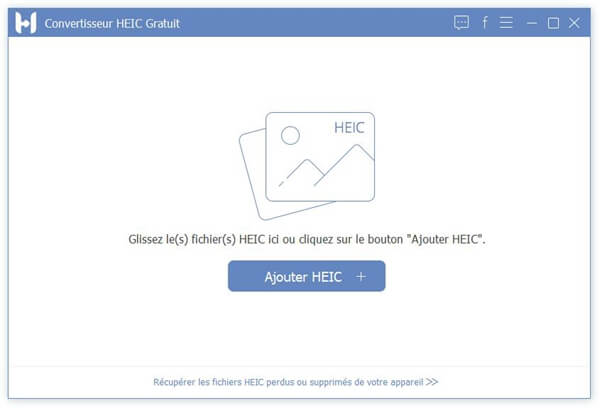
Appuyez sur le « + » se trouvant à côté de l’inscription « Ajouter HEIC » pour sélectionnez le type d’ajout que vous préférez. Deux possibilités s’offrent à vous, vous pouvez choisir « Ajouter Fichier(s) HEIC » ou « Ajouter Dossier HEIC ». Une petite fenêtre apparaitra à l’écran pour que vous puissiez choisir les photos que vous souhaitez convertir. Vous avez la possibilité de choisir autant de fichiers que vous souhaitez. Après avoir sélectionné le(s) fichier(s) ou le(s) dossier(s) voulu(s), veuillez cliquer sur « Ouvrir ».
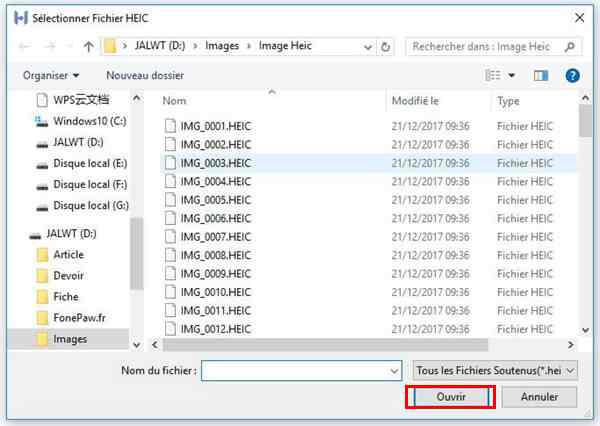
Étape 2 : Sélectionnez le format et l’emplacement de sortie
Une fois que vous aurez sélectionné tous les fichiers / dossiers voulus, une fenêtre avec les informations correspondantes seront affichées à l’écran.
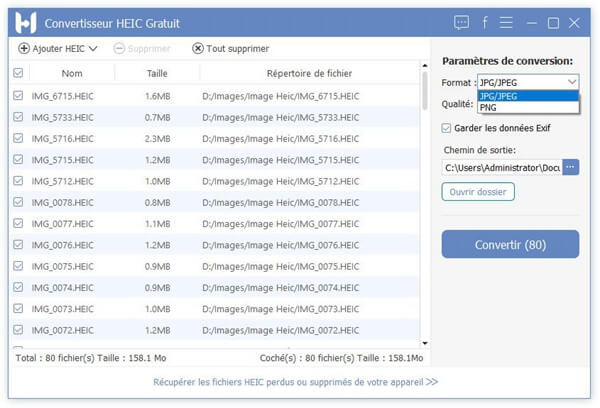
En haut à droit de la fenêtre, vous avez l’onglet « Format ». Veuillez cliquer sur la flèche qui se trouve sur la même ligne, puis choisissez le format de sortir voulue après la conversion des photos. Vous avez la possibilité de choisir entre les formats « JPG / JPEG » ou « PNG ».
Après avoir choisi le format de sortie de vos photos, vous avez aussi la possibilité de choisir l’emplacement où seront envoyés vos photos après la conversion. Si celle qui a été choisie par défaut ne vous convient pas, vous pouvez le changer en appuyant sur l’icône à trois points se trouvant en dessous de l’inscription « Chemin de sortie ».
Étape 3 : Convertissez vos photos
Une fois que les paramètres de conversion ont tous bien été vérifiés, vous pouvez lancer la transformation de format de vos photos en appuyant sur le bouton « Convertir ». Le logiciel FonePaw Convertisseur HEIC Gratuit est maintenant en train de changer le format de vos photos en celui que vous avez choisi. Veuillez patienter lors de cette conversion. La durée peut varier selon le nombre de fichier/dossier que vous avez sélectionné.
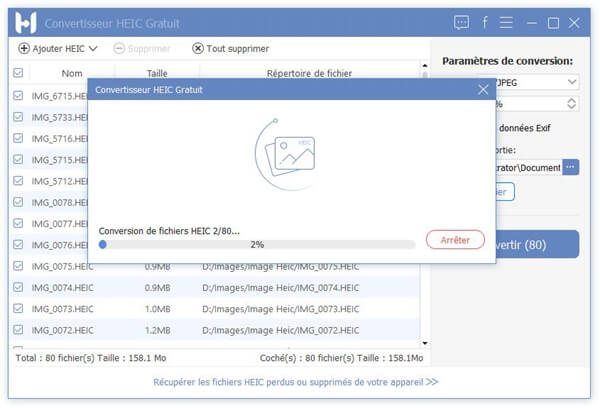
Dès que la barre de chargement arrivera a 100%, tous les fichiers au format heif que vous aviez sélectionné auront complètement été changée en jpg / jpeg ou png. Pour voir vos nouvelles photos, veuillez cliquer sur l’option « Ouvrir dossier ».